Cara Setting Radio Ubiquiti Sebagai Mode Router - Pada artikel sebelumnya saya pernah membahas tutorial cara setting radio airgrid m5hp,
nah artikel kali ini bisa dibilang merupakan lanjutan dari artikel tersebut, kalau biasanya kita setting radio wireless hanya sebagai access point, repeater dan station saja,
yang notabenenya hanya bisa digunakan sebagai media koneksi untuk
mendistribusikan jaringan internet saja.
Maka pada kesempatan kali ini saya akan membagikan langkah-langkah cara setting radio ubiquity menjadi mode router, maksudnya adalah radio wireless yang terpasang sebagai station dan
menangkap sinyal dari Acess Point, bisa
berfungsi juga sebagai router yang nantinya akan mendistribusikan IP DHCP ke user
yang ada di jaringan lokal.
Saya asumsikan kamu sudah mengerti cara setting radio wireless ubiquiti, kalau belum, silahkan baca artikel saya sebelumnya tentang cara Konfigurasi Radio Wireless Ubiquiti AirGrid M5HP, di artikel ini saya menggunakan radio PowerBeam M5HP, tapi kamu gak perlu kuatir karena cara konfigurasinya sama saja.
Saya asumsikan kamu sudah mengerti cara setting radio wireless ubiquiti, kalau belum, silahkan baca artikel saya sebelumnya tentang cara Konfigurasi Radio Wireless Ubiquiti AirGrid M5HP, di artikel ini saya menggunakan radio PowerBeam M5HP, tapi kamu gak perlu kuatir karena cara konfigurasinya sama saja.
Cara Setting Radio Ubiquiti Menjadi Router
Langsung saja, untuk cara setting nya silahkan masuk ke halaman konfigurasi radio dengan mengakses default IP 192.168.1.20 atau bisa juga dengan mengakses IP yang sudah kamu sesuaikan, kalau sudah masuk ke halaman konfigurasi silahkan klik tab Network dan isikan parameter berikut.- Network Mode : Router
- WAN Interface : WLAN0
- IP address : 172.20.1.175
- Netmask : 255.255.252.0
- Gateway IP : 172.20.0.1
- Primary DNS I : 203.128.x.x
- Secondary DNS IP : 103.30.x.x
- NAT : Enable
- NAT Protocol : Select all
Para parameter IP Address, Netmask, Gateway IP dan DNS di atas harus disesuaikan dengan konfigurasi IP pada jaringan kamu.

- IP address : 192.168.200.1
- Netmask : 255.255.255.0
- DHCP Server : Enable
- Range Start : 192.168.200.10
- Range End : 192.168.200.254
- Netmask : 255.255.255.0
- DNS Proxy : Enable
Untuk lebih jelasnya silahkan lihat contoh seperti pada gambar di bawah ini.
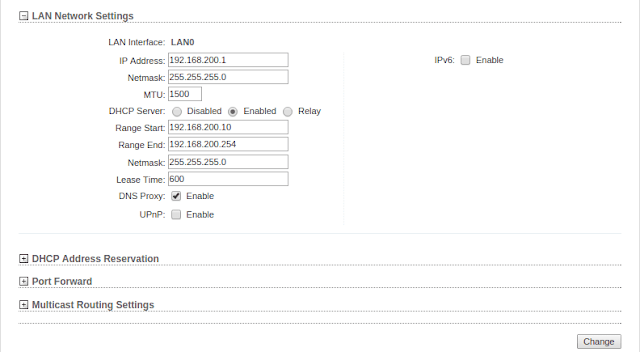
Kalau sudah selesai mengkonfigurasi IP address untuk WAN dan juga untuk LAN, silahkan klik tombol Change dan klik tombol Apply untuk menyimpan perubahan konfigurasi.
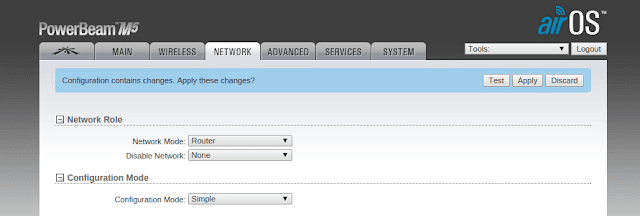


Output dari perintah PING yang saya coba seperti gambar di atas mengindikasikan bahwa komputer saya sudah berhasil terkoneksi dengan baik ke gateway, dengan begitu maka komputer saya juga sudah berhasil terkoneksi ke jaringan internet.
Untuk memastikannya coba lakukan test ping ke situs-situs di internet, kalau hasilnya muncul pesan reply from berarti komputer sudah terhubung ke internet dengan baik.
Untuk memastikannya coba lakukan test ping ke situs-situs di internet, kalau hasilnya muncul pesan reply from berarti komputer sudah terhubung ke internet dengan baik.
Baca juga :
Cara upgrade firmware radio ubiquiti
Cara menjalankan ubnt discovery di Linux
Sampai tahap ini kita sudah berhasil mengkonfigurasi radio wireless menjadi mode router, silahkan dicoba, semoga bermanfaat dan terimakasih.
Advertisement
